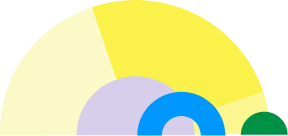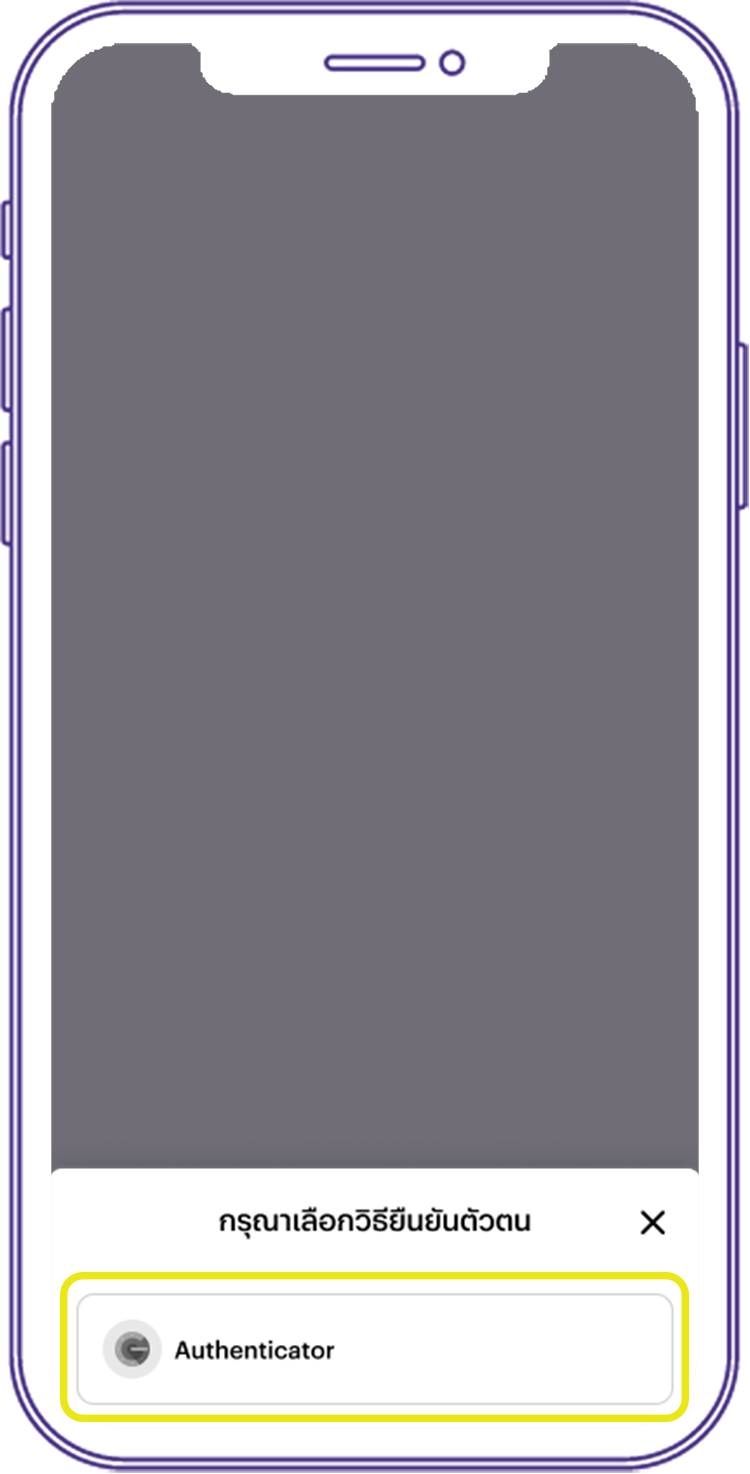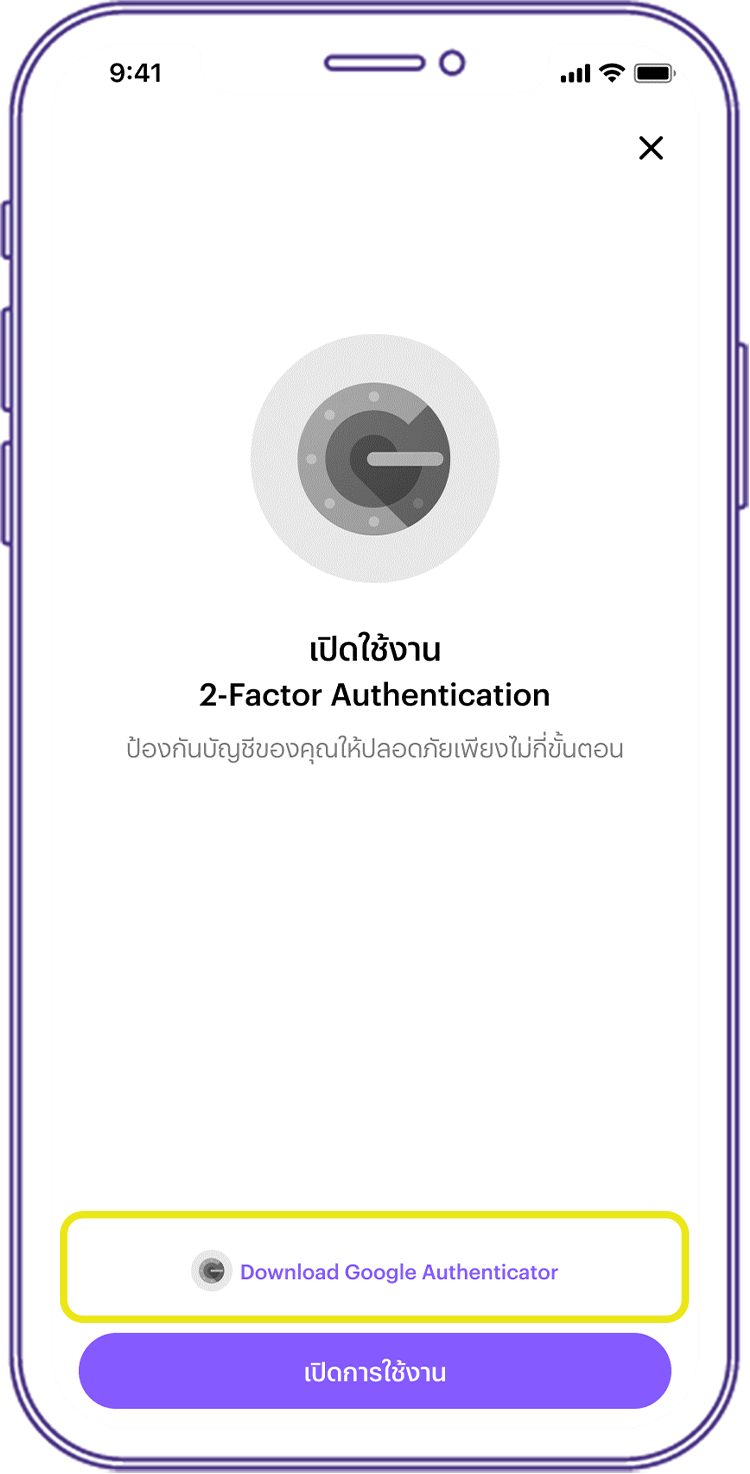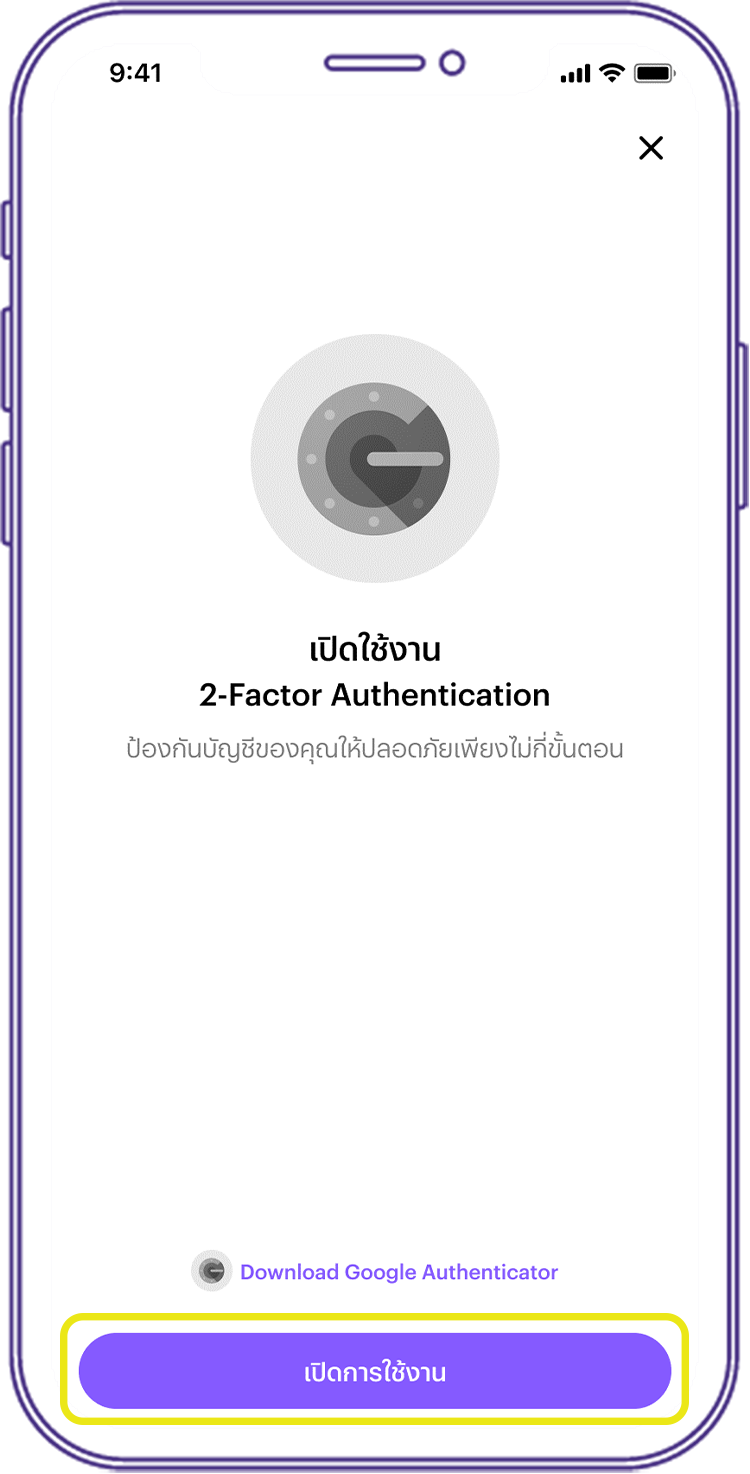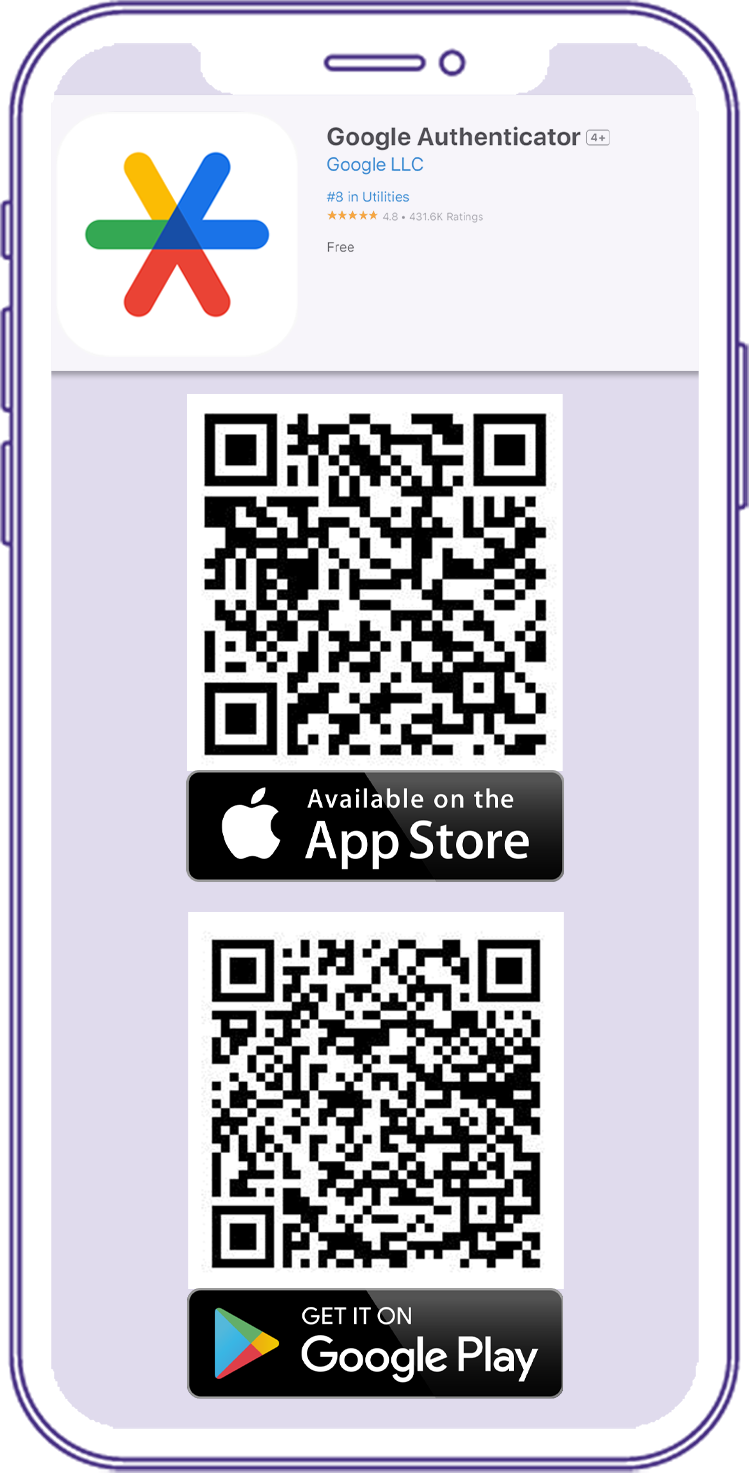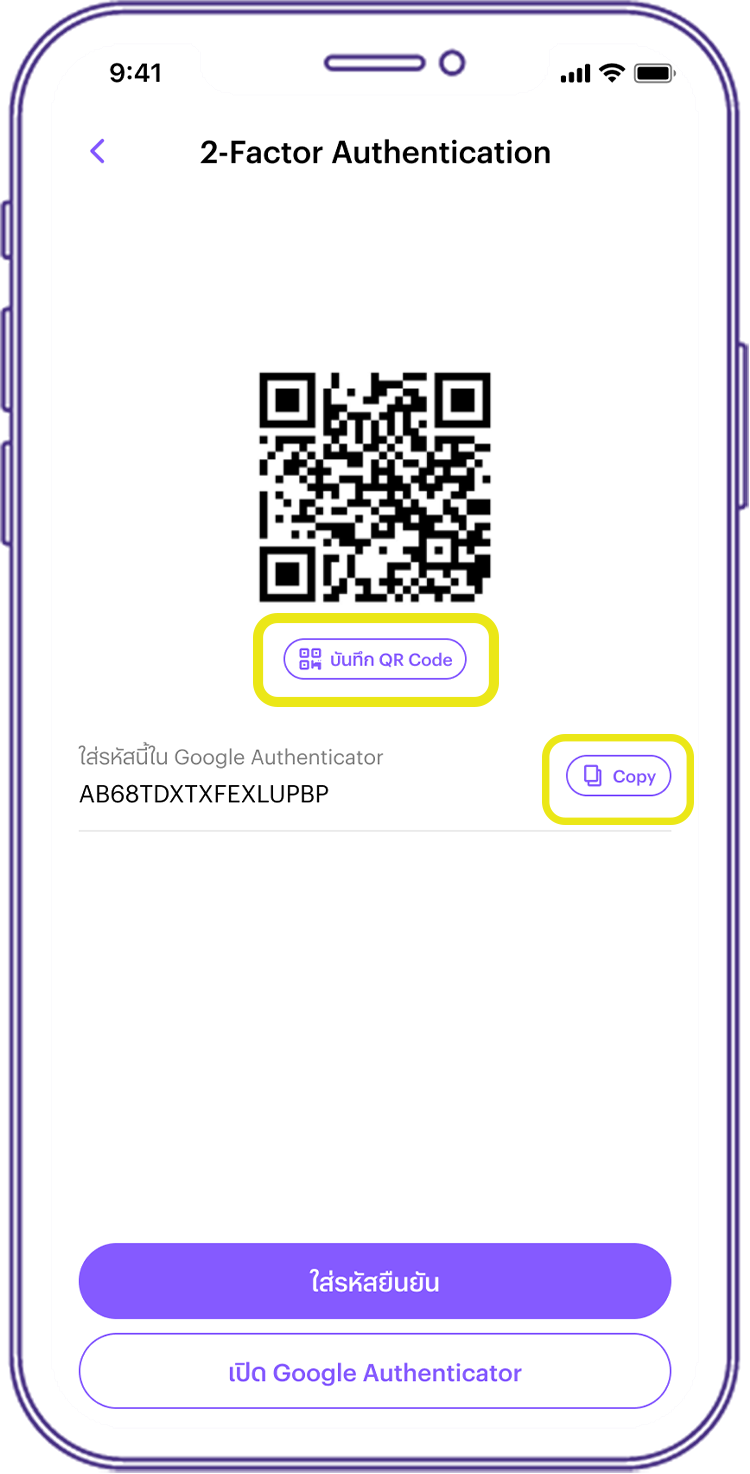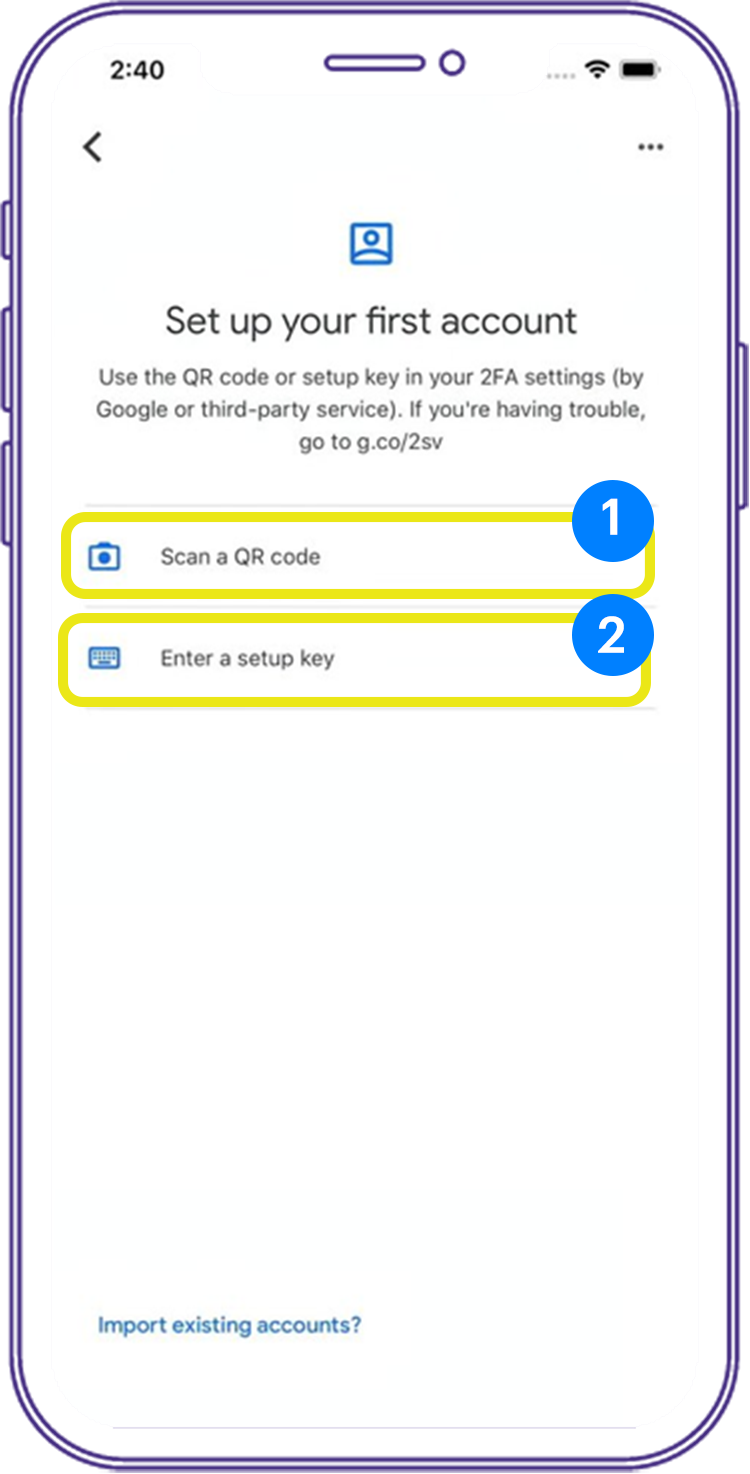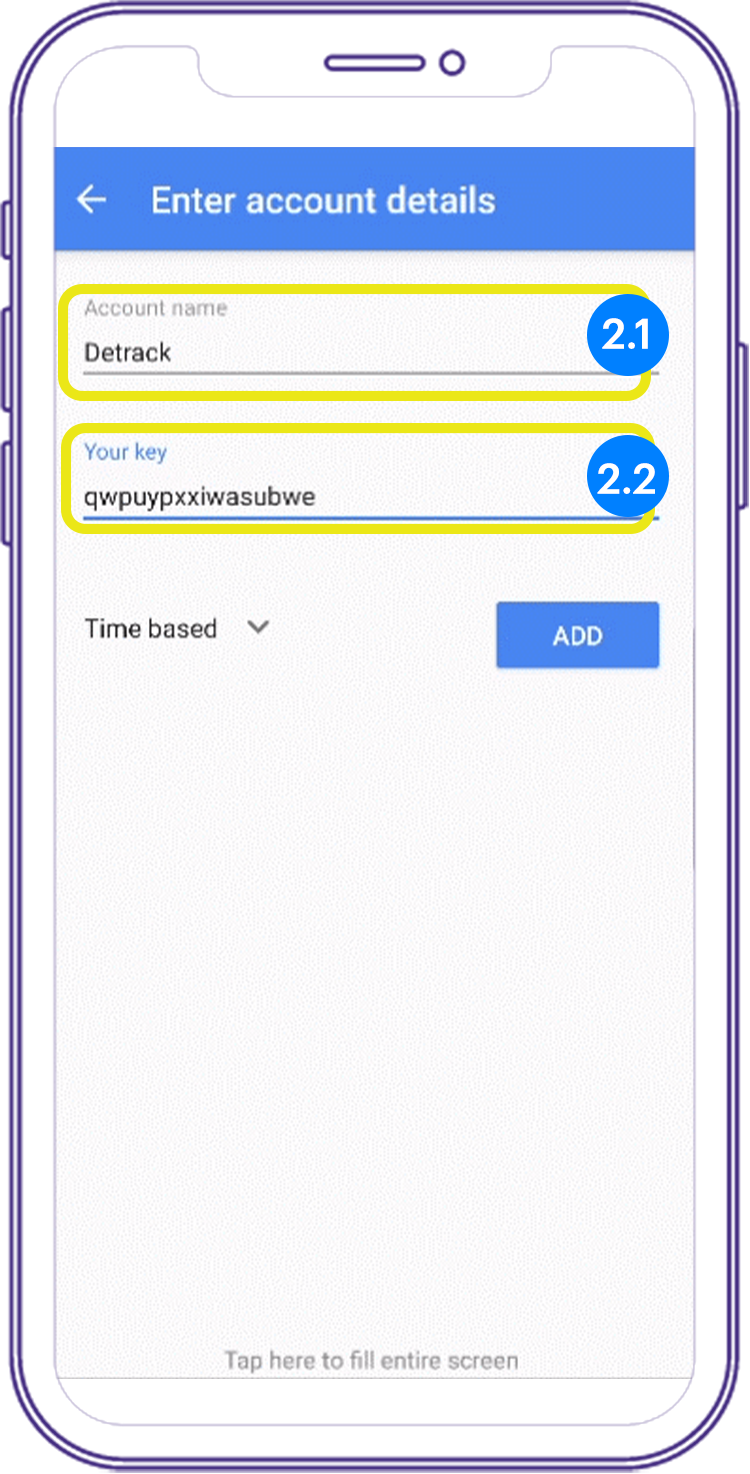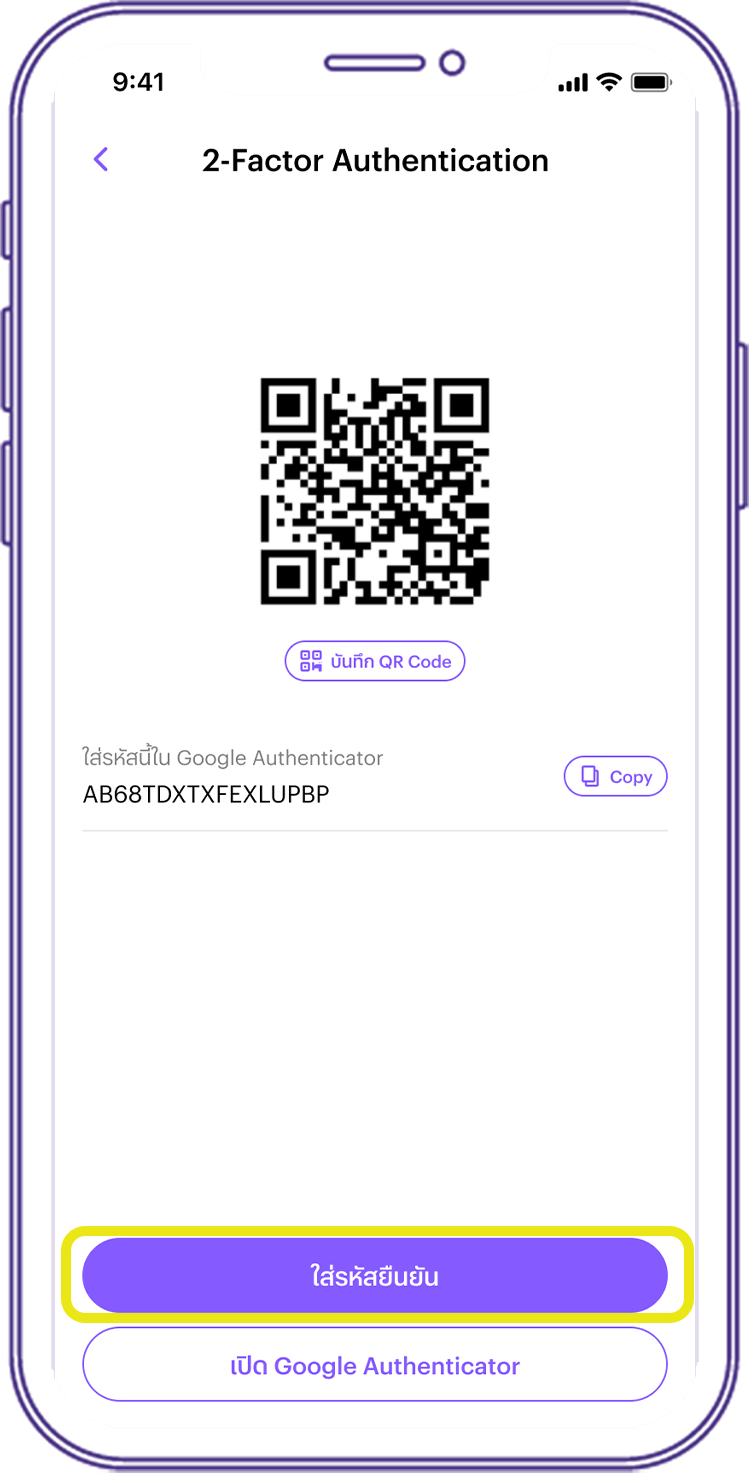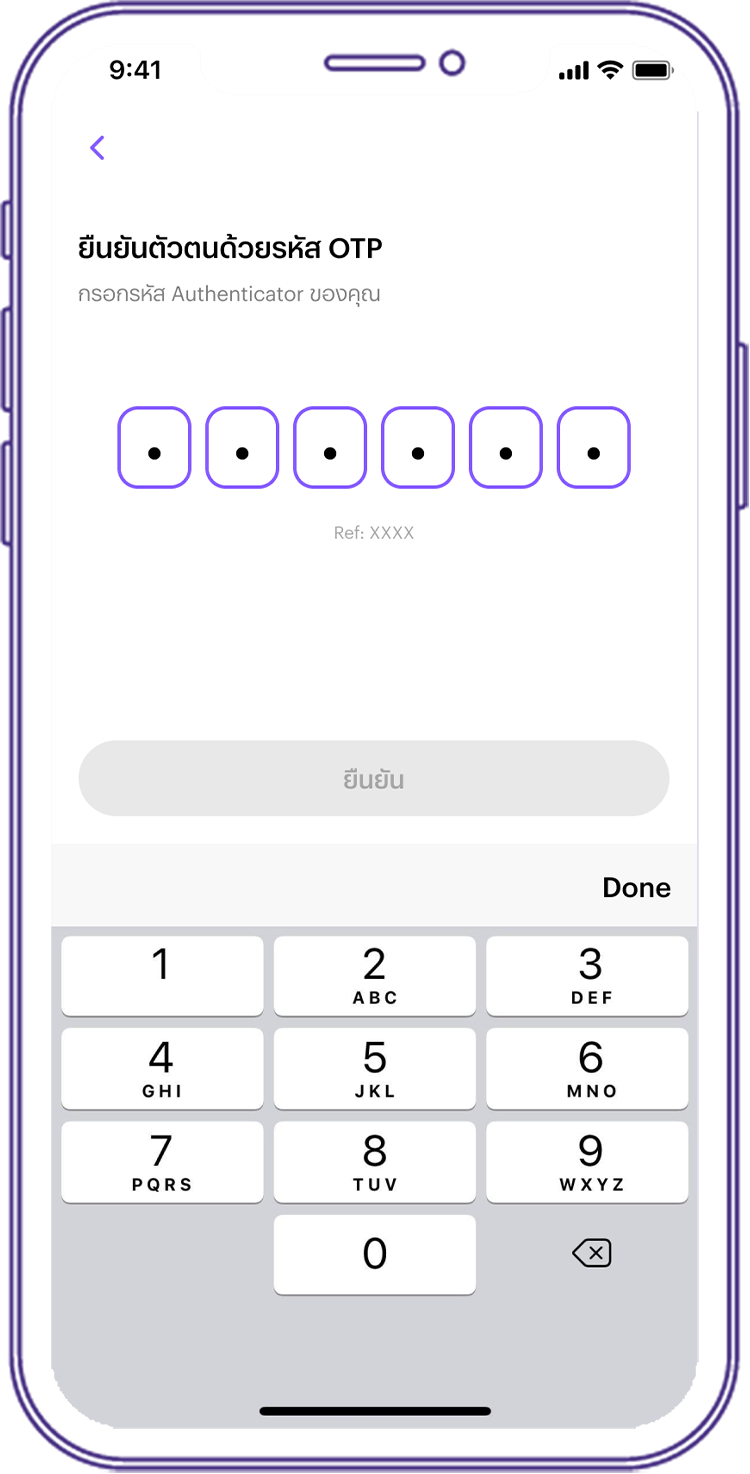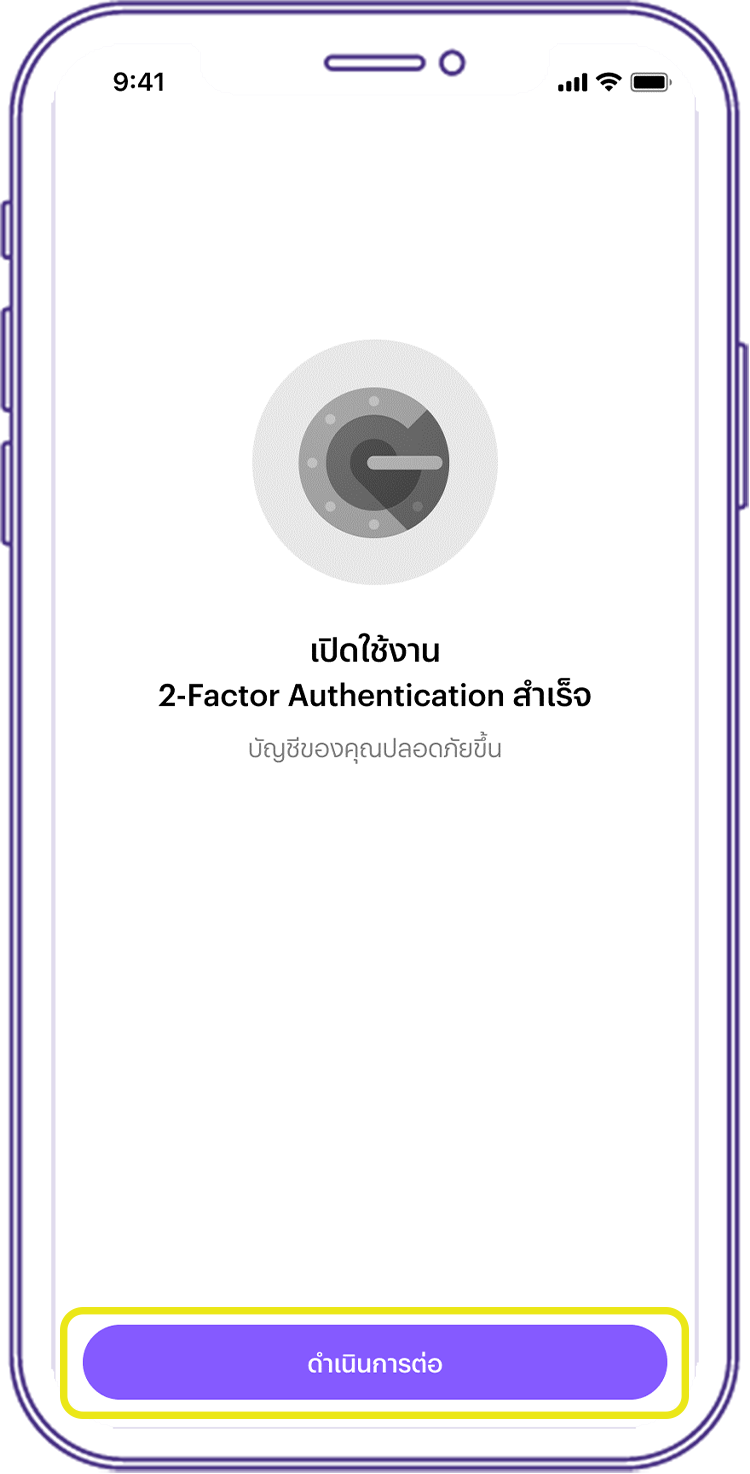-
หุ้น
เป็นหุ้นส่วนบริษัท ด้วยเงินหลักร้อย
- เป็นหุ้นส่วนบริษัท ด้วยเงินหลักร้อย

เทรดง่าย ได้คะแนนสะสม
เทรดง่าย ได้คะแนนสะสม อ่านบทวิเคราะห์และคำแนะนำการลงทุนเกี่ยวกับหุ้น
ดูเพิ่มเติม -
DR (Depositary Receipt)
ลงทุนหุ้นนอก เหมือนซื้อหุ้นไทย
- ลงทุนหุ้นนอก เหมือนซื้อหุ้นไทย

เทรดง่าย ได้คะแนนสะสม
เทรดง่าย ได้คะแนนสะสม อ่านบทวิเคราะห์และคำแนะนำการลงทุนเกี่ยวกับหุ้น
ดูเพิ่มเติม -
กองทุน
เปิดพอร์ตแบบอีซี่.. มีมืออาชีพคอยดูแลให้
- เปิดพอร์ตแบบอีซี่.. มีมืออาชีพคอยดูแลให้

เริ่มลงทุนในกองทุนรวมไทยและเทศ
ซื้อขาย สับเปลี่ยนง่าย ข้อมูลครบ อ่านบทวิเคราะห์และคำแนะนำการลงทุน
ดูเพิ่มเติม -
Intelligent Portfolios
เปิดโหมดอัตโนมัติสำหรับดูแลการลงทุน
- เปิดโหมดอัตโนมัติสำหรับดูแลการลงทุน

ลงทุนให้เหมาะสมกับทุกสภาวะตลาด
เปลี่ยนการลงทุน ให้เป็นเรื่อง “ง่าย” และ “เป็นระบบ” พิชิตเป้าหมายการลงทุนที่ตั้งไว้ตอนนี้เลย
ดูเพิ่มเติม -
สินทรัพย์ดิจิทัล
การลงทุนบนสินทรัพย์แห่งอนาคต
- การลงทุนบนสินทรัพย์แห่งอนาคต

-
ตราสารหนี้และหุ้นกู้
ลงทุนเพื่อผลตอบแทนระยะยาว
- ลงทุนเพื่อผลตอบแทนระยะยาว

รับผลตอบแทนการลงทุนอย่างสม่ำเสมอ
เริ่มลงทุนง่าย ใช้เงินไม่เยอะ ยืดหยุ่นสูง ซื้อและฝากขายได้สะดวกผ่านแอป
ดูเพิ่มเติม -
ตราสารอนุพันธ์ไทย
มองการณ์ไกล ด้วยสัญญาซื้อขายล่วงหน้า
- มองการณ์ไกล ด้วยสัญญาซื้อขายล่วงหน้า

สร้างโอกาสการลงทุนในทุกสภาวะตลาด
ใช้เงินลงทุนน้อย มีโอกาสได้ผลตอบแทนสูงเรียนรู้เรื่องการลงทุนในตราสารอนุพันธุ์เพิ่มเติม
ดูเพิ่มเติม -
ตราสารอนุพันธ์ต่างประเทศ
มองการณ์ไกล ด้วยสัญญาซื้อขายล่วงหน้า
- มองการณ์ไกล ด้วยสัญญาซื้อขายล่วงหน้า

สร้างโอกาสการลงทุนในทุกสภาวะตลาด
ใช้เงินลงทุนน้อย มีโอกาสได้ผลตอบแทนสูงเรียนรู้เรื่องการลงทุนในตราสารอนุพันธุ์เพิ่มเติม
ดูเพิ่มเติม -
บริการยืมและให้ยืมสินทรัพย์
ปล่อยเช่า-ขอยืมหุ้น เพื่อเพิ่มโอกาสในการลงทุน
- ปล่อยเช่า-ขอยืมหุ้น เพื่อเพิ่มโอกาสในการลงทุน

เพิ่มทางเลือกในการทำกำไร
เพิ่มทางเลือกในการทำกำไร จากการลงทุน แม้ในภาวะตลาดผันผวนหรือตลาดขาลง
ดูเพิ่มเติม -
กองทุนส่วนบุคคล
มีผู้จัดการช่วยให้การลงทุนของคุณง่ายขึ้น
- มีผู้จัดการช่วยให้การลงทุนของคุณง่ายขึ้น

บริการกองทุนส่วนบุคคลโดยมืออาชีพ
สร้างผลตอบแทนในระยะกลาง-ยาวที่เหนือกว่าตลาดจัดพอร์ตลงทุนเน้นความเป็นส่วนตัว
ดูเพิ่มเติม -
คู่มือการใช้ผลิตภัณฑ์ของเรา
-
- การใช้งาน InnovestX APP
- การใช้งาน Streaming และเว็บไซต์ InnovestX Online
- การใช้งานบัญชี บริหารเงินสด
- การลงทุน Intelligent Portfolios
- การลงทุนหุ้นต่างประเทศ
- การลงทุนกองทุนรวม
- การใช้งาน สินทรัพย์ดิจิทัล
- การใช้งานระบบ Innovestx Global Trade (สหรัฐฯ,ฮ่องกง)
- การใช้งานระบบ Innovestx Global Trade (ยุโรป,เอเชีย,แคนาดา)
- การใช้งาน InnovestX WebTrade
-
-
กลยุทธ์การลงทุน
กลยุทธ์การลงทุนแนะนำ
- กลยุทธ์การลงทุนแนะนำ
-
เริ่มลงทุนก้าวแรก
เริ่มลงทุนก้าวแรก
-
ลงทุนตามสินทรัพย์
ลงทุนตามสินทรัพย์
- ลงทุนตามสินทรัพย์
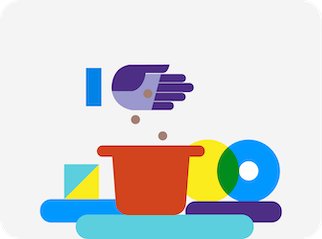
เรียนรู้และเข้าใจการลงทุนแต่ละสินทรัพย์
ครอบคลุมความรู้ตั้งแต่พื้นฐานไปจนถึง การคิดวิเคราะห์ระดับมืออาชีพ
ดูเพิ่มเติม -
บทวิเคราะห์การลงทุน
บทวิเคราะห์การลงทุน
- บทวิเคราะห์การลงทุน
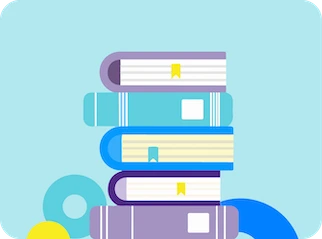
บทวิเคราะห์การลงทุน
อัปเดตทุกวัน ทั้งมุมมอง บทวิเคราะห์ทางเศรษฐกิจพร้อมกลยุทธ์การลงทุนแนะนำประจำวัน ให้คุณลงทุนได้อย่างมั่นใจ
ดูเพิ่มเติม -
แหล่งความรู้ครอบจักรวาลการลงทุนเพื่อทุกคน
แหล่งความรู้ครอบจักรวาลการลงทุนเพื่อทุกคน
- แหล่งความรู้ครอบจักรวาลการลงทุนเพื่อทุกคน

เรียนรู้และเข้าใจการลงทุนผ่านวีดีโอ
เนื้อหาครอบคลุม ให้คุณคิดวิเคราะห์ และลงทุนได้อย่างมั่นใจ
ดูเพิ่มเติม
-
เกี่ยวกับเรา
ร่วมเติบโตอย่างยั่งยืนไปกับเรา InnovestX
- ร่วมเติบโตอย่างยั่งยืนไปกับเรา InnovestX

รู้จัก InnovestX
เรามุ่งมั่นเพิ่มโอกาสให้คนไทยทุกคน สามารถเข้าสู่การลงทุนทุกรูปแบบได้อย่างเท่าเทียม
ดูเพิ่มเติม -
ร่วมงานกับเรา
ก้าวไปข้างหน้าแบบมีสไตล์
- Create your exponential growth opportunities
with us.

เสียงจากเพื่อนร่วมงาน
“การทำงานที่นี่ ผมว่ามันมากกว่าคำว่าการทำงาน แต่มันคือการสร้างสรรค์ผลงานและสิ่งใหม่ๆ เพื่ออนาคต”
ดูเพิ่มเติม - Create your exponential growth opportunities